Премахни ACCDFISA v2.0 вирус (Включва методи за декриптиране) - Подобрени инструкции
Упътване за премахване на ACCDFISA v2.0 вируси
Какво е Рансъмуер вируса ACCDFISA v2.0?
Вирусът ACCDFISA v2.0 и как заключва файловете ви
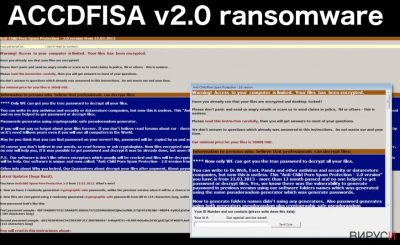
Рансъмуер вирусите често преминават през доста голямо развитие, докато техните създатели останат доволни от резултата. Вирусът ACCDFISA е една от тези програми и наскоро нейната подобрена версия, наречена ACCDFISA v2.0 „удари“ интернет пространството. Известна още и като Anti-Child Porn Spam Protection virus, тази инфекция е някак по-необикновена, защото не използва действително криптиране за заключване на файловете на жертвата.
Може би сте помислили, че създателите на вируса са оправили това при новата версия. Напротив, точно както и при по-старата версия, информацията на жертвата просто се превръща в компресирани и защитени с парола .exe файлове. Въпреки необичайният начин на криптиране, възстановяването на файловете е същото, както при останалите рансъмуер атаки.
Само хакерите разполагат с ключ за декриптиране на заключената информация и потребителите трябва да си платят, за да получат отново достъп до файловете си. За съжаление, дори плащането на откуп не винаги е свързано с успешното възстановяване на файловете.
Обикновено хакерите изобщо нямат намерение да помагат на жертвите си с възстановяването на данните им и просто изчезват след като получат сумата от откупа. Единственото успокоително нещо за този рансъмуер е, че специалистите изучаващи вируса, вече са успели да се справят с криптиращия процес при първата версия и е само въпрос на време създаването на декриптиращ инструмент за най-новата версия.
Междувременно, добре е да премахнете ACCDFISA v2.0 от компютъра си. Трябва да знаете, че само професионален антивирусен софтуер, като FortectIntego може да ви помогне да се отървете от вируса, без да причинява допълнителни щети на компютъра ви.

Характерът на криптирането е може би единственото нещо, което различава този вирус от останалите инфекции. Иначе, действията им си приличат. Попада в компютрите с измама и започва да ги сканира и да търси предварително зададената информация, като я конвертира в RAR файлове. Както и при по-голямата част подобни вируси, ACCDFISA v2.0 също променя имената на файловете.
Имената на заразените файлове обозначават идентификационния номер на жертвата и имейл за контакт, на който трябва да бъде изпратен идентификационния номер, за да бъдат възстановени файловете. Също така, ACCDFISA е рансъмуер, който заключва екрана на компютъра, така че след като веднъж е поел контрола над компютъра, използването му става невъзможно.
Обичайната функция Windows става недостъпна, тъй като вирусът задава Windows Registry Run, за да стартира процеса c:\\svchost.exe веднага щом компютъра бъде рестартиран. Заключеният екран позволява на хакерите да представят искането си за откуп на жертвите и ги насърчават да предприемат действия за възстановяването на файловете си и достъпа до компютъра.
За съжаление, по-неинформираните потребители следват командите и съответно биват измамени. Ако не искате да загубите парите си или компютърът ви да претърпи дори по-тежки щети, започнете незабавното премахване на ACCDFISA v2.0. Със сигурност няма да е лесно, но имаме някои препоръки, подготвени за вас в края на статията, в случай че се натъкнете на проблеми.
Възможно ли е възстановяването на информация след тази рансъмуер атака?
Когато бъдете атакувани от рансъмуер вируси, не е учудващо, че първото, за което се сещате, е възстановяването на информацията. Имате късмет, ако се окажете заразени с вирус, който вече е бил дешифриран от компютърните специалисти, но в случай, че ACCDFISA v2.0 или друга не-декриптирана инфекция атакува компютъра ви, вие имате сериозен проблем.
Разбира се, може да изчакате докато бъде създаден декриптиращ инструмент, но това може да отнеме доста време. Също така, може да приложите техники за възстановяване на информация, като използвате инструменти като PhotoRec, R-Studio или Kaspersky virus-fighting utilities, въпреки че този метод няма висока успеваемост.
Затова, ако наистина държите на файловете си, винаги правете резервни копия и ги съхранявайте на безопасно място, за предпочитане на външно устройство и няма да има нужда да се безпокоите за тяхната безопасност.
Варианти за премахване на ACCDFISA v2.0:
Както по-рано споменахме, има няколко начина, чрез които може да опитате да възстановите файловете си, криптирани от ACCDFISA v2.0. Но е добре да сте наясно, че преди да се впуснете във възстановяването на данните, инфекцията трябва да бъде напълно премахната от компютъра ви.
Може да премахнете ACCDFISA v2.0 напълно безопасно от компютъра си, като използвате антивирусни инструменти. Имайте предвид, че рансъмуер вирусите не са като обичайните браузър-похитители или адуер и може да окажат съпротива докато се опитвате да се отървете от тях.
В случай че антивирусният инструмент, който използвате срещне проблеми при премахването на ACCDFISA v2.0, вижте подробните инструкции в края на статията. След като най-накрая се отървете от вируса, може да се опитате да възстановите информацията си.
Упътване за ръчно премахване на ACCDFISA v2.0 вируси
Рансъмуер: Инструкции за премахване на рансъмуер в Безопасен режим (Safe Mode)
Важно! →
Ръководството за ръчно премахване може да се окаже малко сложно за редовите компютърни потребители. Изискват се напреднали IT знания, за да се изпълни правилно (ако липсват или sа повредени важни системни файлове, това може да компрометира цялата операционна система Windows), а самото изпълнение може да отнеме часове. Затова силно препоръчваме да се използва описания по-горе автоматичен метод.
Стъпка 1. Влезте в Безопасен режим с мрежа/Safe Mode with Networking
Ръчното премахване на зловреден софтуер е най-добре да се направи в Безопасен режим/Safe Mode.
Windows 7 / Vista / XP
- Натиснете Start > Shutdown > Restart > OK.
- Когато компютърът ви стане активен, започнете да натискате бутона F8 (ако това не проработи, опитайте с F2, F12, Del и др. – всичко зависи от модела на дънната ви платка) многократно, докато видите прозореца Разширени опции за стартиране/Advanced Boot Options.
- От списъка изберете Безопасен режим с мрежа/Safe Mode with Networking.

Windows 10 / Windows 8
- Кликнете с десен бутон на мишката върху Start бутона и изберете Настройки/Settings.

- Скролнете надолу и изберете Актуализации и Сигурност/ Update & Security.

- В левия край на прозореца изберете Възстановяване/Recovery.
- Скролвате отново надолу, докато откриете Раздел за разширено стартиране/Advanced Startup section.
- Натискате Рестартирай сега/ Restart now.

- Изберете Отстраняване на неизправности/Troubleshoot.

- Отидете в Разширени опции/Advanced options.

- Изберете Настройки при стартиране/Startup Settings.

- Натиснете Рестартиране/Restart.
- Сега натиснете 5 или кликнете върху 5) Активирай Безопасен режим с мрежа/Enable Safe Mode with Networking.

Стъпка 2. Спрете съмнителните процеси
Мениджърът на задачите на Windows (Windows Task Manager) е полезен инструмент, който показва всички процеси, които протичат във фонов режим. Ако има процес, който се управлява от зловреден софтуер, трябва да го спрете:
- На клавиатурата натискате Ctrl + Shift + Esc за да стартирате Мениджъра за задачите/Windows Task Manager.

- Кликвате върху Повече информация/More details.
- Скролвате надолу до раздела Процеси във фонов режим/Background processes и търсите съмнителни процеси.
- С десен бутон на мишката кликвате и избирате Отворете местоположението на файла/Open file location.

- Връщате се обратно при процеса, кликвате с десен бутон и избирате Край на задачата/End Task.

- Изтрийте съдържанието на зловредната папка.
Стъпка 3. Проверете Startup програмите
- Натиснете Ctrl + Shift + Esc на клавиатурата, за да отворите Мениджъра на задачите/Windows Task Manager.
- Отидете в раздела Startup.
- Кликнете с десен бутон върху съмнителната програма и натиснете Деактивирай/Disable.

Стъпка 4. Изтрийте файловете на вируса
Файловете свързани със зловредния софтуер могат да бъдат открити на различни места в компютъра ви. По-долу ще видите инструкции, които ще ви помогнат да ги откриете:
- Напишете Disk Cleanup в полето за търсене на Windows и натиснете Enter.

- Изберете дялът, който искате да почистите (C: е основния ви дял по подразбиране и е много вероятно зловредните файлове да са точно в него).
- Скролнете през списъка с Файлове за изтриване/Files to delete и изберете следните:
Temporary Internet Files/Временни Интернет файлове
Downloads/Изтегляния
Recycle Bin/Кошче
Temporary files/Временни файлове - Изберете Почистете системните файлове/Clean up system files.

- Също така може да потърсите и за още зловредни файлове, скрити в следните папки (напишете ги в търсачката на Windows/Windows Search и натиснете Enter):
%AppData%
%LocalAppData%
%ProgramData%
%WinDir%
След като приключите, рестартирайте компютъра в нормален режим.
Премахнете ACCDFISA v2.0, използвайки System Restore
-
Стъпка 1: Рестартирайте компютъра си, за да Safe Mode with Command Prompt
Windows 7 / Vista / XP- Натиснете Start → Shutdown → Restart → OK.
- Когато компютърър Ви се активира, натиснете F8 няколко пъти, докато видите прозореца Advanced Boot Options
-
Изберете Command Prompt от списъка

Windows 10 / Windows 8- Натиснете Power в Windows логин екран. Сега натиснете и задръжте Shift, което е на клавиатурата Ви, и след това натиснете Restart..
- Сега изберете Troubleshoot → Advanced options → Startup Settings и накрая натиснете Restart.
-
След като компютърът Ви е активен, изберете Enable Safe Mode with Command Prompt в Startup Settings прозореца.

-
Стъпка 2: Рестартирайте системните си файлове и настройки
-
След като се появи Command Prompt прозорец, въведете cd restore и кликнете Enter.

-
Сега напишете rstrui.exe и натиснете Enter отново..

-
Когато се появи нов екран, натиснете Next и изберете Вашия restore point преди инфекцията с ACCDFISA v2.0. След това натиснете Next.


-
Сега кликнете Yes, за да започни system restore.

-
След като се появи Command Prompt прозорец, въведете cd restore и кликнете Enter.
Накрая, винаги трябва да мислите за защита от крипто-рансъмуери. За да защитите компютъра си от ACCDFISA v2.0 и други рансъмуери, използвайте добър анти спайуер, като например FortectIntego, SpyHunter 5Combo Cleaner или Malwarebytes
Препоръчано за Вас
Не позволявайте на правителството да ви шпионира
Правителствата имат много причини за проследяване на потребителски данни и шпиониране на гражданите, затова е добре да се замислите и да разберете повече за съмнителните практики за събиране на информация. За да избегнете нежелано проследяване или шпиониране, трябва да бъдете напълно анонимни в Интернет.
Може да изберете различно местоположение, когато сте онлайн и имате достъп до желани материали без ограничение на специфично съдържание. Може да се радвате на Интернет връзка без рискове да бъдете хакнати, като използвате VPN услугата Private Internet Access.
Управлявайте информацията, която може да бъде използвана от правителството или трети страни и сърфирайте в мрежата без да бъдете шпионирани. Дори да не участвате в някакви незаконни дейности или се доверявате на избора си на услуги и платформи, имайте едно наум за собствената си сигурност и вземете превантивни мерки като използвате VPN услуга.
Архивиране на файлове в случай на атака на зловреден софтуер
Компютърните потребители могат да понесат различни загуби, които се дължат на кибер инфекции или на техни собствени грешки. Софтуерни проблеми, причинени от зловреден софтуер или загуба на информация, дължаща се на криптиране, могат да доведат до различни последици за устройството ви или дори до непоправими щети. Когато разполагате с адекватни актуални резервни файлове лесно може да се възстановите след подобен инцидент и да се върнете към работата си.
Актуализациите на резервните файлове след всяка промяна в устройството са изключителни важни, за да може да се върнете на точното място, на което сте спрели работа, когато зловреден софтуер или друг проблем с устройството е причинило загуба на информация или е прекъснало работата ви.
Когато разполагате с предишна версия на важен документ или проект, може да избегнете чувството на безсилие и стреса. Доста е полезно в случай на изненадваща зловредна атака. Използвайте Data Recovery Pro за възстановяване на системата.





















